Med G602-gamingmusen kan du brugerdefinere markørindstillingerne i to forskellige tilstande:
BEMÆRK: Du finder hjælp til at vælge mellem disse to tilstande i svaret 44494.
Tilstand til automatisk registrering af spil
G602-gamingmusen understøtter følgende markørtilpasninger i tilstanden til automatisk registrering af spil:
- Dpi-niveauer – Du kan konfigurere op til fem niveauer fra 250-2.500 i trin på 50 dpi.
- Rapporteringsfrekvens – Opdater fra 125/sek. (responstid på 8 msek) til 500/sek. (responstid på 2 ms).
- Profilafhængige markørindstillinger – Aktivér forskellige markørhandlinger for hver profil.
- Separate indstillinger for X/Y-akser – Konfigurer X- og Y-dpi-niveauerne separat.
- Acceleration – Forøg markørens præcision.
Sådan konfigurerer du markørindstillinger:
-
Åbn Logitechs spilsoftware:
Start > Alle programmer > Logitech > Logitech Gaming Software 8.x
-
Sørg for at musen er i tilstanden til automatisk registrering af spil, og klik derefter på den lysende musemarkør med tandhjulsikonet.
Vinduet for markørindstillinger vises:
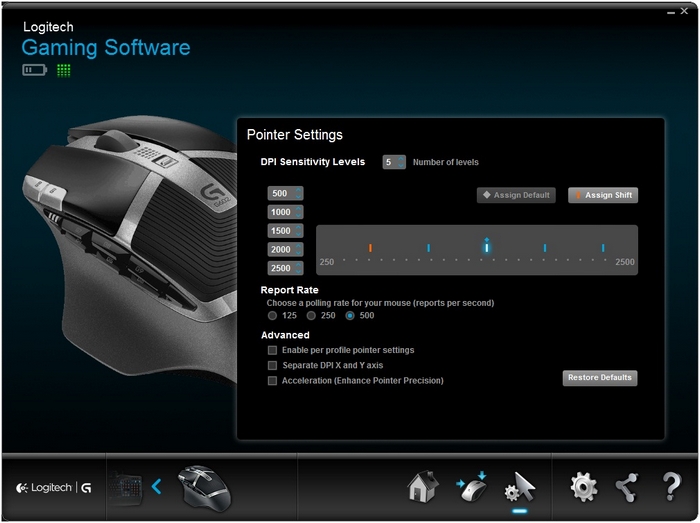
-
Træk mærket under Følsomhedsniveauer (dpi) langs grafen. Der vil blive sat et mærke for hvert dpi-niveau du sætter. Du kan sætte op til fem.
BEMÆRK: Hvis du vil, kan du redigere listen med dpi-værdier til venstre for grafen fra 250-2500. For hvert dpi-niveau du sætter, vil der blive sat et mærke afrundet til nærmeste 50.
Eksempel: Hvis du skriver 632, vil programmet runde op til 650 dpi.
-
Indstil standard – (Obligatorisk) Der skal altid være ét dpi-niveau angivet som standard. Hvis du vil ændre standarden, skal du klikke på et dpi-niveau som ikke har en blå diamant over sig og herefter klikke på Tilknyt standard. Det er dette dpi-niveau musen vil vende tilbage til når du:
- Trykker på standard-dpi-knappen
- Skifter mellem profiler
- Tænder for computeren
- Vækker computeren fra dvaletilstand
-
Indstil skift – (Valgfrit) Et skift-dpi er et dpi-niveau som kan aktiveres midlertidigt ved tryk på følsomhedsomskifteren. For at indstille Skift-dpi'et skal du vælge et dpi-niveau som ikke er markeret med orange, og derefter klikke på Tilknyt Skift. Dette muliggør ekstremt høj præcision og musehastighed efter behov. Musen vil vende tilbage til det aktuelle dpi-niveau når knappen slippes.
Tip: Du kan tildele funktionerne dpi-op, dpi-ned og dpi-skift til knapper, så du hurtigt kan skifte mellem dpi-niveauer.
-
-
Du kan ændre rapporteringsfrekvensen hvis du foretrækker en anden end standarden på 500 rapporter/sekund (responstid på 2 ms). Rapporteringsfrekvensen har at gøre med hvor hyppigt din mus opdaterer computeren om sin position.
BEMÆRK: Intervallet går fra 125/sek. (responstid på 8 ms) til 500/sek. (responstid på 2 ms).
Du kan:
- Reducere brugen af processorkraft ved at sænke rapporteringsfrekvensen.
- Øge musens responshastighed ved at forhøje rapporteringsfrekvensen.
Tip: Vi anbefaler en rapporteringsfrekvens på 500 til de fleste pc'er.
-
Angiv dine foretrukne valg under Avanceret. Valgmulighederne er som følger:
-
Aktivér profilafhængige markørindstillinger – Vælg denne mulighed for at kunne tildele hver profil forskellige markørhandlinger (find hjælp i svaret 26861).
Tip: Vi anbefaler at undlade at markere denne i den indledende konfiguration.
-
Separate indstillinger for X- og Y-akser (dpi) – Vælg denne for at kunne konfigurere X- og Y-dpi-niveauerne separat.
Tip: Vi anbefaler at undlade at markere denne i den indledende konfiguration.
-
Acceleration (forøg markørens præcision) – Vælg denne for at kunne bruge Windows' funktionalitet til forøgelse af præcision for markøren.
Tip: Hvis du vil have nøjagtighed i spil, anbefaler vi at du undlader at markere denne. Du kan dog aktivere den hvis du foretrækker Windows-standardacceleration.
-
Tilstand med indbygget hukommelse
G602-gamingmusen understøtter følgende brugertilpasninger af markøren i tilstanden med indbygget hukommelse:
-
Dpi-niveauer – Du kan konfigurere op til fire niveauer fra 250-2.500 i trin på 250 dpi.
-
Rapporteringsfrekvens – Opdater fra 125/sek. (responstid på 8 msek) til 500/sek. (responstid på 2 ms).
Sådan konfigurerer du dpi-niveauer:
-
Åbn Logitechs spilsoftware:
Start > Alle programmer > Logitech > Logitech Gaming Software 8.x
-
Sørg for at musen er i tilstanden med indbygget hukommelse, og klik derefter på den lysende musemarkør med tandhjulsikonet.
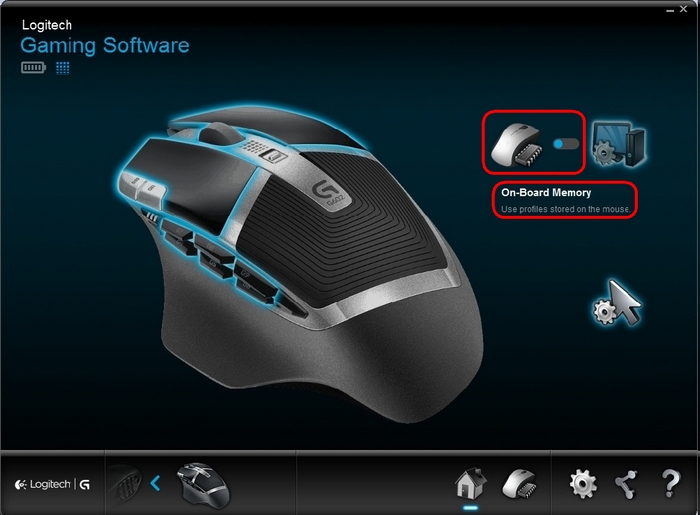
-
Et enkelt konfigurationsvindue vises, og her kan du angive dpi-niveauer, rapporteringsfrekvens og dpi-værdier for standard/skift:
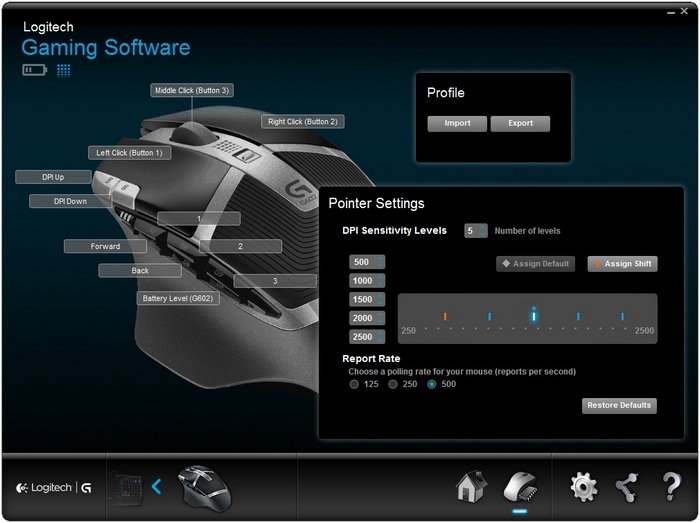
-
Træk mærket under Følsomhedsniveauer (dpi) langs grafen. Der vil blive sat et mærke for hvert dpi-niveau du sætter. Du kan indstille op til fem niveauer.
-
Indstil standard – (Obligatorisk) Der skal altid være ét dpi-niveau angivet som standard. Hvis du vil ændre standarden, skal du klikke på et dpi-niveau som ikke har en blå diamant over sig og herefter klikke på Tilknyt standard.
Det er dette dpi-niveau musen vil vende tilbage til når du:
- Tryk på standard-dpi-knappen
- Skift mellem profiler
- Tænd for computeren
- Væk computeren fra dvaletilstand
-
Indstil skift – (Valgfrit) Et skift-dpi er et dpi-niveau som kan aktiveres midlertidigt ved tryk på følsomhedsomskifteren. For at indstille Skift-dpi'et skal du vælge et dpi-niveau som ikke er markeret med orange, og derefter klikke på Tilknyt Skift. Dette muliggør ekstremt høj præcision og musehastighed efter behov. Musen vil vende tilbage til det aktuelle dpi-niveau når knappen slippes.
Tip: Du kan tildele funktionerne dpi-op, dpi-ned og dpi-skift til knapper, så du hurtigt kan skifte mellem dpi-niveauer.
-
-
Du kan ændre rapporteringsfrekvensen hvis du foretrækker en anden end standarden på 500 rapporter/sekund (responstid på 2 ms). Rapporteringsfrekvensen har at gøre med hvor hyppigt din mus opdaterer computeren om sin position.
Du kan:
- Reducere brugen af processorkraft ved at sænke rapporteringsfrekvensen.
- Øge musens responshastighed ved at forhøje rapporteringsfrekvensen.
Tip: Vi anbefaler en rapporteringsfrekvens på 500 til de fleste pc'er.
Bemærk! Firmwareopdateringsværktøjet understøttes/vedligeholdes ikke længere af Logitech. Vi anbefaler, at du bruger Logi Options+ til dine understøttede Logitech-enheder. Vi står klar til at hjælpe dig igennem denne overgang.
Bemærk! Logitech Preference Manager understøttes/vedligeholdes ikke længere af Logitech. Vi anbefaler, at du bruger Logi Options+ til dine understøttede Logitech-enheder. Vi står klar til at hjælpe dig igennem denne overgang.
Bemærk! Logitech Control Center understøttes/vedligeholdes ikke længere af Logitech. Vi anbefaler, at du bruger Logi Options+ til dine understøttede Logitech-enheder. Vi står klar til at hjælpe dig igennem denne overgang.
Bemærk! Logitech Connection Utility understøttes/vedligeholdes ikke længere af Logitech. Vi anbefaler, at du bruger Logi Options+ til dine understøttede Logitech-enheder. Vi står klar til at hjælpe dig igennem denne overgang.
Bemærk! Unifying-softwaren understøttes/vedligeholdes ikke længere af Logitech. Vi anbefaler, at du bruger Logi Options+ til dine understøttede Logitech-enheder. Vi står klar til at hjælpe dig igennem denne overgang.
Bemærk! SetPoint-softwaren understøttes eller vedligeholdes ikke længere af Logitech. Vi anbefaler, at du bruger Logi Options+ til dine understøttede Logitech-enheder. Vi står klar til at hjælpe dig igennem denne overgang.
Ofte stillede spørgsmål
Der er ingen tilgængelige produkter til dette afsnit
